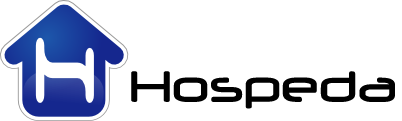Veja como é facil configurar o sistema Hospeda para enviar e-mail pelo sistema.
Ao acessar uma conta de reserva de um hóspede, clicando no ícone Depósito será aberta na janela o campo para administração dos lançamentos de depósitos da reserva, conforme mostra na figura abaixo: Em Depósitos antecipados ficarão registrados todos os lançamentos de depósitos feitos para a confirmação da reserva, os quais que podem ser lançados através […]
O Hospeda Front Desk possui recurso de controle de múltiplos caixas, com fechamentos diários ou por turnos. Possui opção de Entrada de caixa, Pagamentos, Transferência e relatórios da gaveta do caixa.
Para cada pagamento antecipado, seja em reserva ou na hospedagem em que foi selecionado ‘depósito bancário’ como forma de pagamento, é registrado no sistema, porém é necessário que um operador com permissão faça a verificação do depósito no banco e confirme o recebimento do depósito e valor informado.
Nesta tela temos os relatórios de fechamento de caixa. Na lateral podemos filtrar por caixa e data de fechamento. Assim um mesmo caixa pode ter um ou vários fechamentos no mesmo dia. Basta selecionar o fechamento de caixa pela data e hora que ao lado será exibido o livro caixa com os lançamentos efetuados. Logo […]
Relatório com lista de notas e extratos de fechamentos de contas de hóspedes.
Relatório e controle de faturas geradas no sistema.
Para gerar e imprimir o cardápio de produtos e serviços dos hotel, acesse o ícone Serviços/Produtos no menu horizontal, depois clique em Manutenção de serviços, conforme mostrado na figura abaixo: Na nova janela aberta, Serviços, clique no botão Imprimir e depois clique em Imprimir Cardápio conforme mostrado na figura abaixo: Pronto! Será aberta uma nova […]
Para acessar o Simulador de Tarifas, clique no primeiro ícone do menu horizontal. Será aberta a janela conforme a imagem abaixo: Inicialmente selecione o período desejado com a Data de Chegada e a Data de Saída. Após isso, conforme na ordem da coluna esquerda, selecione a Classificação do Cliente (por exemplo: Adulto) e Quantidade (Qtd.) […]
Como controlar as manutenções dos quartos, criar nova manutenção e finalizar.
CONTATO +55 35 3332-7400
©2013-2018 Todos os direitos reservados.